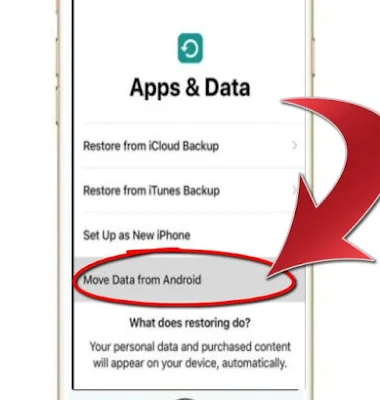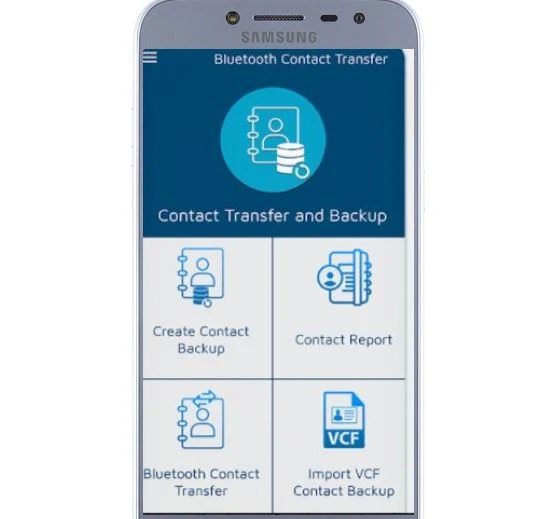نقل الاسماء من الاندرويد الى الايفون سواء باستخدام برنامج للهواتف الذكية او باستخدام اي اداة اخرى، تبقة عملية مهمة جدا مهما كانت سهولتها او صعوبتها. لحسن الحظ توجد اكثر من طريقة للقيام بتلك العملية، من اشهرها استخدام برنامج نقل الاسماء من الاندرويد الى الايفون، حيث تتميز الطريقة هذه بإمكانية نقل جميع جهات الاتصال من هاتف قديم أندرويد الى هاتف ايفون جديد او في حالة كنت تمتلك هاتفين.. بدون استخدام جهاز كمبيوتر او ماك.
لحسن الحظ توجد العديد من الطرق التي يمكن استخدامها من اجل نسخ ونقل جهات الاتصال من هاتف يعمل بنظام تشغيل أندرويد (سامسونج، هواوي، شاومي..) الى أي هاتف اخر ايفون يعمل بنظام تشغيل ios. من اشهرها واقدمها وهي استخدام ايميل gmail لنقل الأرقام عبر خدمة google contacts. ولكن للأسف تلك الطريقة لا يفضلها الكثير، خاصة ان كان الشخص يستخدم iCloud contacts ايميل افتراضي على هاتفه.
برنامج نقل الاسماء من الاندرويد الى الايفون
كما اشرنا في مقدمة هذا المقال، توجد العديد من الطرق التي يمكن للمستخدم عن طريقها تحويل جهات الاتصال من هاتف أندرويد الى هاتف أيفون، من اهم تلك الطرق:
- يمكن نقل الاسماء باستخدام الشريحة SIM Card، وذلك عن طريق وضع البطاقة في هاتف الأندرويد ونسخ جهات الاتصال اليها واستيراد الارقام مرة اخرى على هاتفك الايفون
- يمكن أيضا استخدام برنامج نقل البيانات بين الاندرويد و الايفون يدعى move to ios، يستخدم لنقل الصور والفيديوهات والرسائل، وكذلك نقل جهات الاتصال
- يمكن ايضا نقل الاسماء عن طريقة البلوثوث باستخدام برنامج Bluetooth contact transfer ، وهو عبارة عن برنامج يقوم بانشاء نسخة احتياطية لجهات الاتصال في ملف ( بصيغة بطاقة VCard ) يمكن نقله الى أي هاتف وتصديرها عليه.
- كما يمكن أيضا استخدام حساب جيميل لنقل الاسماء عن طريق الايميل عبر خدمة جوجل لحفظ جهات الاتصال
برنامج Copy to SIM Card لنقل الاسماء من الاندرويد الى الايفون
- أولا قم بتثبيت برنامج Copy to Sim Card على هاتفك الأندرويد الذي تريد نسخ الاسماء منه (تحميل البرنامج من google play)
- ثم بعد ذلك قم بنقل الشريحة SIM Card من هاتفك الايفون الى هاتفك الأندرويد
- بعد ذلك قم بتشغيل برنامج Copy contacts to Sim Card ، ثم انقر على قسم Contacts ON Phone . ثم قم بتحديد جميع الاسماء التي تريد نقلها
- قم بعد ذلك بالنقر على الايقونة في الأعلى على شكل ثلاث نقاط افقية، ثم انقر على Copy selected to Sim
- بعدها سيتم نقل جميع جهات الاتصال دفعة واحدة الى بطاقة السيم كارد.
- الان بقم نقل السيم كارد من الهاتف الاندرويد ثم وضعها في الايفون. قم بالذهاب الى صفحة اعدادات هاتف ايفون settings. ثم انقر على خيار Contacts.
ثم انقر على import Sim Contacts لاستيراد جهات الاتصال من الشريحة الى ذاكرة تخزين الايفون
- بعدها ستظهر لك نافذو منبثقة تحديد حفظ الأرقام في ايميل اي كلود او حساب جيميل. قم بالنقر على iCloud. بعد ذلك اذهب الى قائمة جهات اتصال الهاتف، سوف تجد جميع الارقام تم نقلها مع الاسماء.
برنامج Move to iOS لنقل الاسماء من اندرويد الى ايفون
قامت شركة apple صاحبة نظام تشغيل iOS بتطوير تطبيق يدعى Move to iOS موجه خصيصا للاشخاص الذين يريد تحويل البيانات من هاتف أندرويد الى ايفون. حيث يسمح للمستخدم نقل الاسماء والرسائل وسجل المكالمات دفعة واحدة.
- قم بتنزيل برنامج Move to iOS على هاتفك الاندرويد (تحميل البرنامج من google play)
- ثم قم بالذهاب الى صفحة الاعدادات في هاتف ايفون ثم قم بالنقر على خيار التطبيقات و البيانات او apps and data
- ثم انقر على خيار move data from android او نقل البيانات من أندرويد
- بعدها قم بتشغيل برنامج Move to iOS على هاتفك الاندرويد . ويجب ان يكون الهاتفين متصلان بنفس شبكة Wi-Fi
- بعدها انقر على contunie والاستمرار بالنقر على next. مباشرة بعد ذلك سوف يطلب منك البرنامج ادخال رقم سيظهر لك في صفحة الاعداد move data from android على هاتف iphone
- قم بادخال الرمز في البرنامج وسوف يتم تلقائيا نقل بيانات الاسماء والرسائل النصية وسجل المكالمات الى الايفون
اقرأ أيضا : رابط استرجاع الارقام المحذوفة من جوجل
برنامج Contacts VCF لنقل الارقام من اندرويد الى ايفون
يمكنك ببساطة نقل الاسماء من اندرويد الى ايفون عن طريق الواتس اب، وذلك بعد انشاء نسخة احتياطية لجهات الاتصال في ملف VCF باستخدام برنامج Contacts VCF، باتباع الخطوات التالية:
- بمجرد تشغيل البرنامج تلقائيا سوف تجد نسخة احتياطية لجهات الاتصال في ملف بصيغة VCF
- ثم بتحديده بالنقر عليه نقرى طويلة، ثم النقر على زر المشاركة من الأعلى
- بعد استقبال الملف على الايفون بمجرد فتحه والنقر على ADD ALL CONTACTS سيتم سحب جميع الأرقام وحفظها في ذاكرة تخزين الهاتف ضمن قائمة جهات الاتصال.
برنامج Bluetooth contact transfer لنقل الاسماء من اندرويد الى ايفون
يوفر لك هذا البرنامج امكانية انشاء نسخة احتياطية لجهات الاتصال في ملف VCard او VCF، ليسهل عليك بعدها حفظه او تحويله الى اي هاتف سواء كان ايفون او اندرويد.
- ما عليك القيام به وهو تثبيت البرنامج على هاتفك الاندرويد من google play
- ثم قم بالنقر على خيار create contacts backup
- بعدها اختر صيغة ملف النسخة الاحتياطية باتمداد VCF، وذلك كي يكون من الممكن سحب الاسماء من الملف على هاتف iphone
- بعد الانتهاء من انشاء ملف النسخة الاحتياطية قم بمشاركة الملف مع هاتفك الايفون سواء عن طريق الايميل او عن طريق البوثوث او عن طريق الواتس اب.
- او يمكنك من داخل التطبيق نقل الاسماء من خلال النقر فوق "نقل جهة اتصال Bluetooth"
- بمجرد تنزيل الملف على الايفون والنقر عليه سيتم استيراد الاسماء تلقائيا على الهاتف.
نقل الاسماء باستخدام الايميل Gmail
المميز في هذه الطريقة انها لا تتطلب تثبيت اي برامج ولا تتطلب استخدام جهاز كمبيوتر. ما عليك الا اتباع الخطوات التالية
أولا مزامنة الاسماء مع الايميل في الاندرويد
- اولا في هاتفك الأندرويد يجب ان تقوم بعمل مزامنة جهات الاتصال مع حساب gmail، وذلك بالذهاب الى اعدادات الهاتف ثم النقر على حسابات
- ثم انقر على خيار google
- ثم قم بتسجيل الدخول بواسطة الايميل الذي تريد مزامنة الاسماء معه
- ثم سوف يحولك الى صفحة احتيار المزامنة
- ثم قم بالتأشير على خيار contacts او جهات الاتصال
- ثم انتظر من دقيقتين الى 10 دقائق الى حين التأكد من مزامنة بيانات جهات الاتصال مع حساب google
- قم بالذهاب الى اعدادات هاتفك الايفون
- ثم انقر على كلمات المرور والحسابات او ان كان هاتفك بالانجليزية سوف تجدها Password and Accounts
- ثم انقر على google
- وقم بتسجيل الدخول بنفس بيانات الايميل الذي قمت بعمل مزامنة الاسماء معه في هاتفك الاندرويد
- بعد ذلك سوف يحولك الى صفحة الصلاحيات. قم بالتأشير على contacts ليتم عمل مزامنة بين الايميل و هاتف ايفون
- يجب الانتظار من دقيقتين الى 10 دقائق الى حين عمل مزامنة بين الايميل و الهاتف